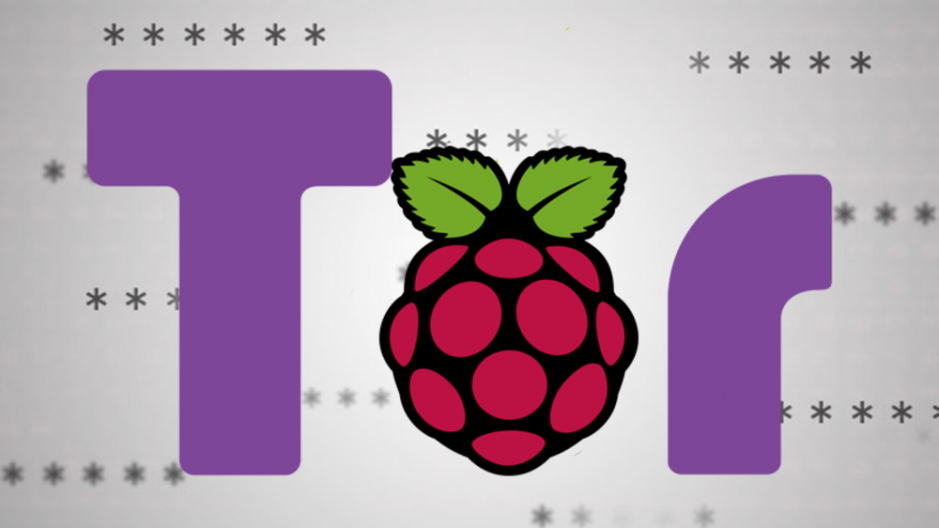
Hoe maak je een Tor-router met de Raspberry Pi.
ⓘ Cet article peut avoir été partiellement ou totalement traduit à l'aide d'outils automatiques. Nous nous excusons des erreurs que cela pourrait engendrer.
Als u een beetje bekend bent met online privacyproblemen, bent u waarschijnlijk bekend met het Tor-project dat als doel heeft een gecodeerd en anoniem internetnetwerk te creëren.
In deze tutorial zullen we zien hoe je je Raspberry Pi in een Tor-router kunt veranderen om via wifi verbinding mee te maken om al je verkeer te versleutelen en je IP-adres te verbergen.
De benodigde hardware om uw eigen Tor-router via Wi-Fi te maken.
Voor het bouwen van je Tor-router is uiteindelijk relatief weinig hardware nodig. U heeft dus alleen de onderstaande apparatuur nodig:
- Een Raspberry Pi met Wi-Fi (model 3B en nieuwer), of met een extra Wi-Fi-dongle. Persoonlijk heb ik deze tutorial voorbereid met een Raspberry Pi 4 om te profiteren van de 1 Gb / s Ethernet-poort.
- Een SD-kaart met Raspbian erop geïnstalleerd (16 GB is meer dan genoeg).
- De Raspberry Pi-oplader
- ethernetkabel
U moet ook verbinding kunnen maken met de Raspberry Pi om opdrachten te typen, hetzij met een toetsenbord / muis, of in SSH.
Een Tor-proxy met de Raspberry Pi, waarvoor?
Het doel van deze tutorial is om een router te ontwerpen waarmee je via Wi-Fi verbinding kunt maken om te fungeren als een Tor-proxy tussen jou en de wereld om al je internetverkeer eenvoudig te versleutelen en anonimiseren.
Het idee zal dus uiteindelijk zijn om thuis twee wifi-netwerken te hebben. Het klassieke netwerk, uit de internetbox van uw access provider. En het beveiligde netwerk, waarmee u verbinding kunt maken als u er zeker van wilt zijn dat niemand uw bedrijf binnenloopt.
Er zijn tal van goede (en zelfs slechte) redenen om uw verkeer geheim te houden! Laat me duidelijk zijn, we hebben allemaal iets te verbergen.
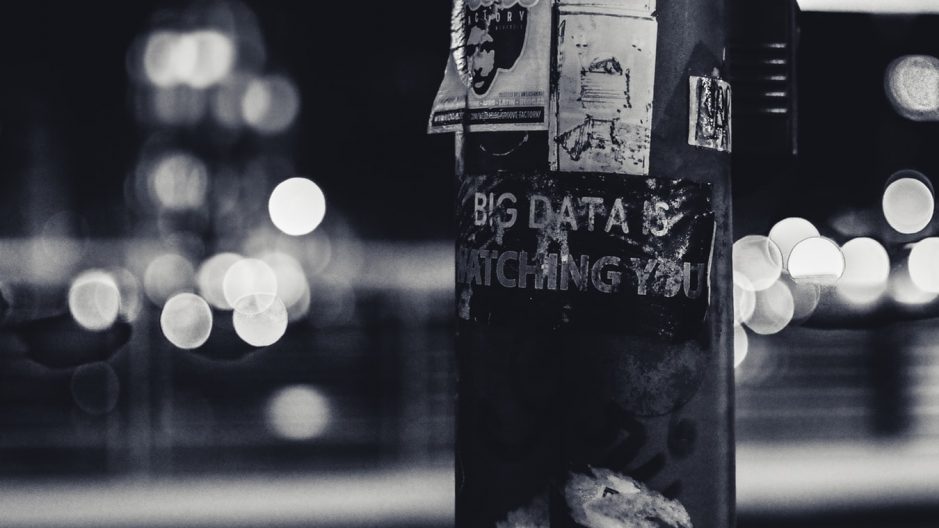
Het voordeel van het gebruik van een permanent Wi-Fi-netwerk in plaats van de Tor-browser is dat het veel gemakkelijker is om er snel naar over te schakelen en al uw internetverkeer door Tor te leiden.
Overigens is het gebruik van Tor ook de enige manier om toegang te krijgen tot het netwerk. .onion, of zoals onze vrienden in de media zouden zeggen "The dark web", enge muziek, afbeelding van een man met een rug met een hoodie voor een scherm met enen, nullen en schedels. Omdat het bekend is, is de hacker een beetje voorzichtig, wat hem ertoe aanzet een hoodie en een bivakmuts te dragen, binnenshuis, licht uit, bij 40 ° C in de schaduw …
Dit is duidelijk, het enige wat we hoeven te doen is onze Raspberry Pi in een Tor-router te veranderen!
Schakel Wi-Fi in voor uw land.
Voordat we verder gaan, moeten we beginnen met het activeren van wifi op uw Raspberry Pi als dit niet standaard is gedaan. Inderdaad, sinds sommige versies van Raspbian, is wifi standaard uitgeschakeld en wordt het geblokkeerd door software zolang je het wifi-netwerk niet hebt geactiveerd voor het land waarin je het gebruikt.
Voer hiervoor de volgende opdracht uit:
sudo raspi-configGa dan naar het spel Localisation Options, Change WLAN Country en kies ten slotte het land dat aan uw situatie is aangepast. Het enige dat u hoeft te doen, is deze keuzes valideren.
Installeer Hostapd om van de Raspberry Pi een hotspot te maken.
De eerste stap bij het maken van een Tor-router is om een router te maken. Dat wil zeggen, transformeer uw Raspberry Pi in een machine die niet alleen op internet kan, maar ook kan dienen als een brug om internet aan andere machines te leveren.
Om een router met een Raspberry Pi te bouwen, is de beste oplossing om de Hostpad-software te gebruiken, voor "Host Access Point Deamon", waarmee je een netwerkkaart in een access point kunt veranderen.
Dus begin met het verbinden van je Raspberry Pi met je box via Ethernet (als je een wifi-dongle gebruikt, verbind hem dan ook met je Raspberry Pi), zet hem aan, maak er verbinding mee en open de terminal. We beginnen met het bijwerken van de lijst met repositories met het volgende commando:
sudo apt update
Zodra je Raspberry Pi klaar is, maken we een map tor_wifi ga op de Pi naar deze map, download een script met de naam install_hotspot.sh waardoor u Hostapd kunt installeren, het script uitvoerbaar kunt maken en het uiteindelijk als beheerder kunt uitvoeren.
Het zou natuurlijk mogelijk zijn om hetzelfde volledig met de hand te doen, maar het zou behoorlijk lang duren, dus profiteer van wat al bestaat. Als je geïnteresseerd bent, kun je het bestand gewoon openen in je teksteditor om alle opdrachten te zien die het uitvoert.
mkdir ~/tor_wifi cd ~/tor_wifi/ wget https://raspberry-pi.fr/download/tor_wifi/install_hotspot.sh -O install_hotspot.sh chmod +x ./install_hotspot.sh sudo ./install_hotspot.sh
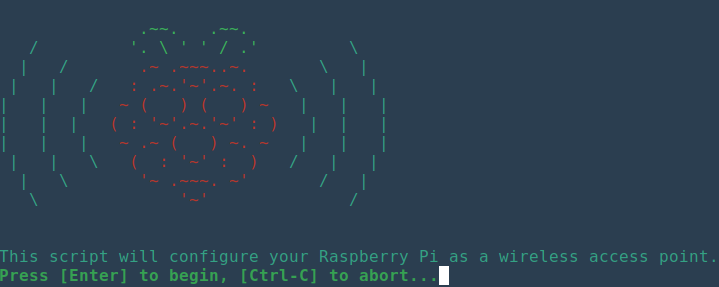
Je hoeft alleen maar de instructies van het script te volgen:
- Voer "Enter" om het script te starten.
- Typ de naam die u aan uw Tor Wi-Fi-netwerk wilt geven.
- Typ het wachtwoord voor het Tor Wi-Fi-netwerk. Let op, minimaal 8 karakters, anders krijg je een bug!
- Bevestig het paswoord
De Raspberry Pi zal nu vanzelf opnieuw opstarten. Eenmaal opnieuw opgestart, zou u de naam van uw nieuwe Wi-Fi-netwerk in de lijst met beschikbare netwerken moeten kunnen zien.
Voeg Tor toe aan onze wifi-router om al ons internetverkeer te versleutelen!
Nu we onze Raspberry Pi in een Wi-Fi-toegangspunt hebben getransformeerd, hoeven we er alleen maar Tor aan toe te voegen om een werkende Tor Wi-Fi-router op Raspberry Pi, een Onion Pi, te hebben.
Om dit te doen, zullen we opnieuw een script downloaden en uitvoeren, dat deze keer Tor installeert en al het verkeer dat de Raspberry via Tor ontvangt doorgeeft aan de buitenwereld.
Merk trouwens op dat dit script al je TCP-verkeer omleidt via Tor, met uitzondering van het verkeer op poort 22, dat wil zeggen degene die is toegewezen aan SSH. Deze uitzondering is er, zodat u uw Tor-router eenvoudig kunt beheren vanaf een pc die op het netwerk is aangesloten.
Maak opnieuw verbinding met de Raspberry Pi en speel de onderstaande opdrachten:
cd ~/tor_wifi/ wget https://raspberry-pi.fr/download/tor_wifi/install_tor.sh -O install_tor.sh chmod +x ./install_tor.sh sudo ./install_tor.sh
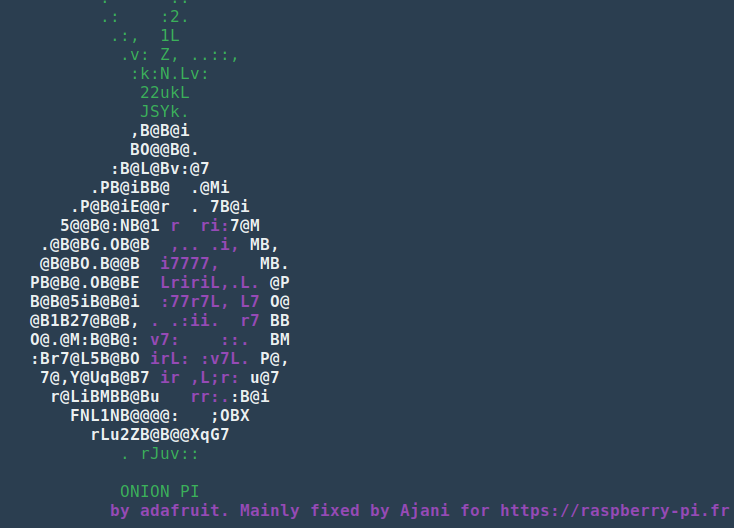
Nogmaals, druk op "Enter" om het script te starten, en u hoeft alleen maar te wachten. Aan het einde zal de Raspberry Pi automatisch opnieuw opstarten.
Zodra de Pi opnieuw is opgestart, zou u uw Tor Wi-Fi-netwerk moeten zien verschijnen in de lijst met beschikbare Wi-Fi-netwerken.
Belangrijk! Vanwege verschillende updates voor Raspbian, start Tor niet langer onmiddellijk bij het opstarten, omdat de Wi-Fi-interface op dit moment niet beschikbaar is. Om dit probleem te omzeilen, is de enige oplossing die we momenteel hebben gevonden, een minuut wachten na het opstarten voordat Tor automatisch start.
We gaan controleren of ons internetverkeer nu via Tor verloopt. Om dit te doen, is het heel eenvoudig: maak verbinding met uw Tor Wi-Fi en ga naar de Tor-projectverificatiepagina. Als je correct bent ingelogd, zou je een pagina moeten hebben die er zo uitziet!
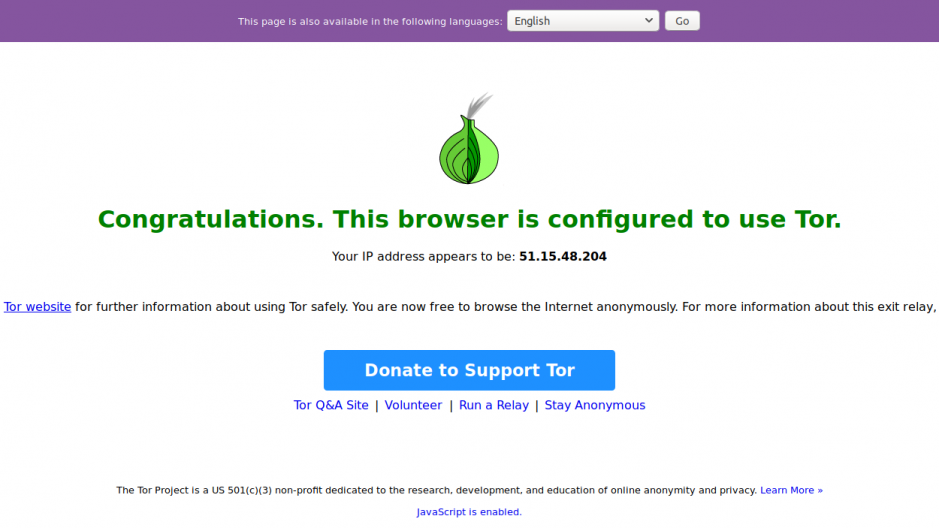
U kunt nu in volledige anonimiteit surfen, of bijna, met uw nieuwe anonieme IP-adres …
Enkele beperkingen van een Tor-router om in gedachten te houden!
Ten slotte is het de moeite waard om enkele beperkingen van dit systeem op te merken, omdat u zich ervan bewust moet zijn dat Tor alleen geen perfecte anonimiteit garandeert.
Als u een Tor-router gebruikt, gebruikt u uw gebruikelijke browser om op internet te gaan. Dit betekent dus dat u mogelijk al bent verbonden met sites (Facebook, Google-account, Twitter, etc.). Als u een van deze sites bezoekt, of een site van een derde partij die verzoeken doet naar de site waarmee u bent verbonden, kan deze site uw identiteit (uw account) matchen met uw willekeurige Tor IP. Vaarwel anonimiteit …

Gebruik daarom altijd de incognitomodus van uw browser wanneer u verbonden bent met uw Tor Wi-Fi.
Over het algemeen kan een site u ook volgen via andere technieken, zoals JavaScript en het gebruik van complexe vingerafdrukken. Als je echt anoniem wilt zijn, overweeg dan om een plug-in te gebruiken die JavaScript uitschakelt tijdens het browsen.
Merk ook op dat Tor alleen TCP-verkeer afhandelt, niet UDP-verkeer, dus het wordt niet versleuteld. Bovendien is Tor langzamer dan een normaal netwerk, omdat het gegevens moet versleutelen en de wereld rond moet sturen.
Een ander belangrijk punt is dat al uw TCP-verkeer via Tor gaat. Als een applicatie op uw pc draait, zullen verzoeken van die applicatie uw Tor IP weergeven. Als deze verzoeken een element bevatten waarmee u kunt worden geïdentificeerd (bijvoorbeeld een klant-ID), en deze applicatie heeft informatie over uw identiteit, kan een persoon die zowel de logboeken van de .onion-site als de applicatie heeft, de twee Tor IP's met deze informatie om uw identiteit te achterhalen.
Merk ten slotte op dat, aangezien Tor niet rechtstreeks op uw pc draait, het gebruik van Tor via een router mogelijk vatbaar is voor een "man in the middle" -aanval op uw netwerk.
